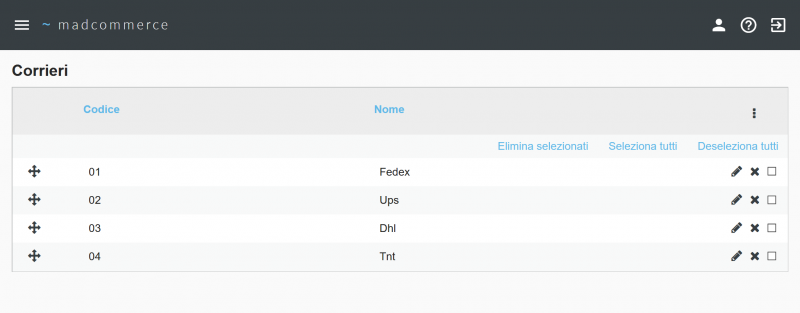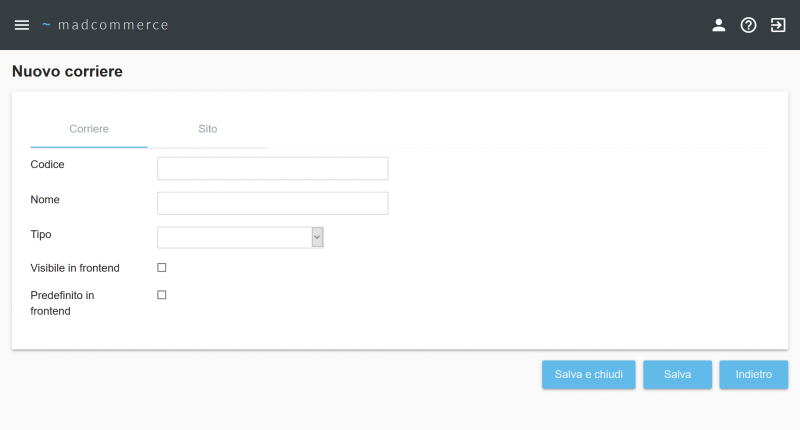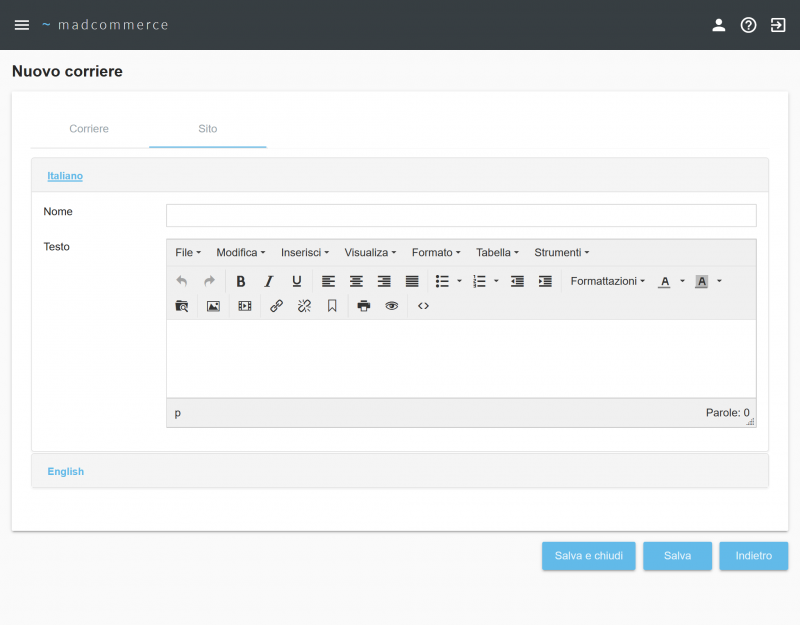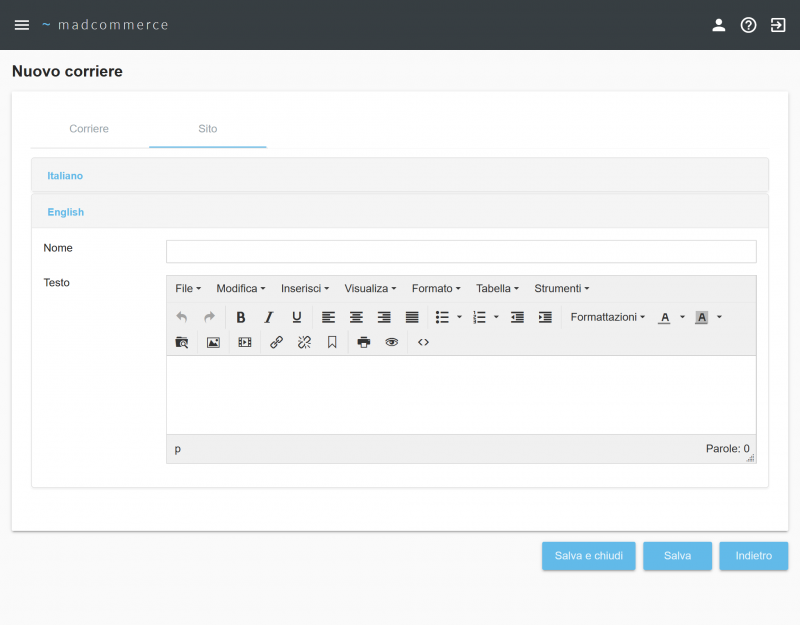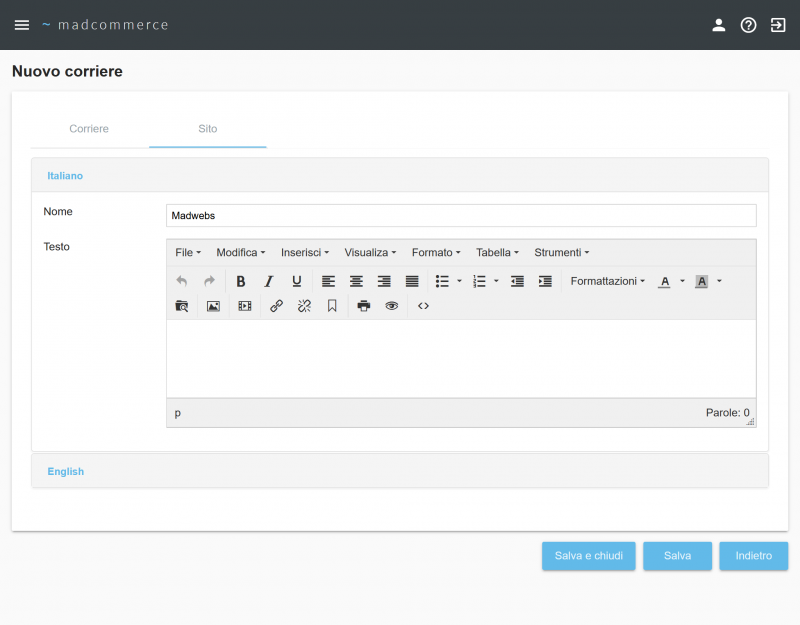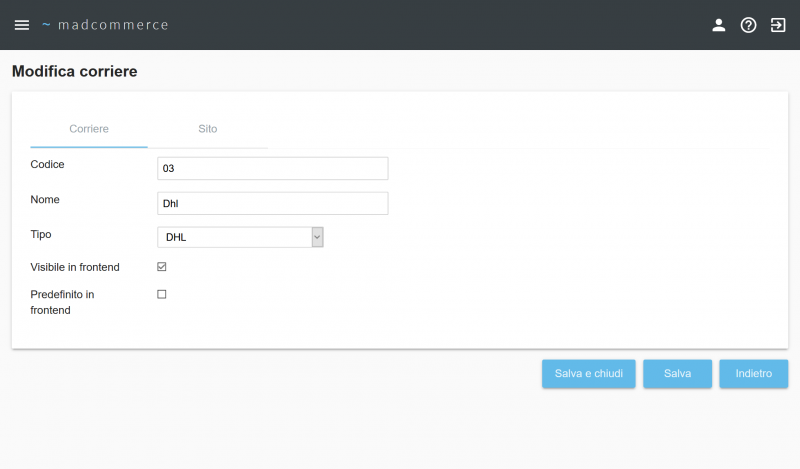Corrieri
Per accedere alla tabella dei corrieri cliccare da menù Impostazioni > Spedizioni > Corrieri, dove verrà visualizzato l'elenco di tutti i corrieri.
Indice
Gestione ordinamento
La gestione dell'ordinamento per i corrieri può essere effettuata trascinando l'icona di spostamento ![]() della riga relativa al singolo corriere.
della riga relativa al singolo corriere.
Per ogni corriere è inoltre possibile effettuare modifiche ![]() oppure eliminarlo
oppure eliminarlo ![]() .
È possibile eliminare più corrieri contemporaneamente spuntando i checkbox presenti sulle righe relative e cliccando successivamente il link Elimina selezionati nella barra in alto a destra, oppure si possono selezionare/deselezionare tutti i corrieri per l'eliminazione tramite i link Seleziona tutti/Deseleziona tutti.
.
È possibile eliminare più corrieri contemporaneamente spuntando i checkbox presenti sulle righe relative e cliccando successivamente il link Elimina selezionati nella barra in alto a destra, oppure si possono selezionare/deselezionare tutti i corrieri per l'eliminazione tramite i link Seleziona tutti/Deseleziona tutti.
Inserimento Corriere
Per inserire un nuovo corriere cliccare sul pulsante Nuovo posto in basso a destra.
In questo modo si raggiunge la pagina di inserimento dati, la quale si sviluppa su due tab, visibili in alto a sinistra: Corriere e Sito.
Corriere
Per creare il corriere è necessario compilare i campi Codice e Nome presente nella tab Corriere. A questo punto è possibile salvare il corriere con gli appositi pulsanti Salva e Salva e Chiudi in basso a destra, oppure cliccare sulla tab Sito: in questo modo i dati vengono salvati automaticamente e si passa all'inserimento dei successivi.
Una volta inseriti il codice e il nome è possibile cambiare tab a piacimento, gestendo autonomamente il completamento dei dati.
Se viene cliccato il pulsante Indietro prima del salvataggio dei dati, le ultime modifiche andranno perse e si tornerà alla lista dei corrieri.
Sito
Nella tab Sito è possibile inserire il nome del corriere che verrà visualizzato nel sito. È possibile inserire un nome differente per ogni lingua che si desidera gestire.
All'apertura della tab si trova un menu a fisarmonica aperto sulla lingua di default, in questo caso l'italiano.
Cliccando sulle barre grigio chiaro con il nome della lingua si chiudono e/o si aprono le sezioni relative.
In questo modo è possibile inserire i testi per ciascuna lingua di interesse.
Modifica Corriere
Per modificare i dati di un corriere inserito precedentemente cliccare sull'icona di modifica ![]() nella riga corrispondente della tabella principale. A questo punto si procede come per l'inserimento, cambiando i dati di interesse e salvando con gli appositi pulsanti Salva e Salva e Chiudi in basso a destra. Il pulsante Indietro consente di tornare alla lista dei corrieri senza salvare le modifiche.
nella riga corrispondente della tabella principale. A questo punto si procede come per l'inserimento, cambiando i dati di interesse e salvando con gli appositi pulsanti Salva e Salva e Chiudi in basso a destra. Il pulsante Indietro consente di tornare alla lista dei corrieri senza salvare le modifiche.
Eliminazione Corriere
Per eliminare un corriere inserito precedentemente cliccare sull'icona di eliminazione ![]() all'interno dell'elemento corrispondente nella gerarchia. Attenzione: verrà eliminato l'intero livello comprensivo di tutti gli eventuali sottolivelli.
all'interno dell'elemento corrispondente nella gerarchia. Attenzione: verrà eliminato l'intero livello comprensivo di tutti gli eventuali sottolivelli.